华为wifi6路由器说明书(华为wifi6无线路由器)

如果是手机的WiFi,6则不需要设置,在连接WiFi6信号的时候,就会自动开启这个功能。
就像之前手机的wifi-5一样,只要手机支持,那么就取决于无线路由器了。
华为wifi6路由器安装教程如下:
工具:华为P20
操作系统:EMUI 10.0
程序:华为智能家居应用v8.21
1、打开华为智能家居应用,选择绑定的华为路由器进入。
2、进入后,点击下方的查看全部功能的选项。
3、点击后,选择WiFi设置的选项。
4、进入后,点击Wi-Fi6后方的开关。
5、点击打开后,选择右上方的确定,即可开启WiFi6。
[img]
华为路由器WIFI怎么设置?可以在联网的情况下进入主机页面设置
华为路由器中间的按钮是用来提供WPS连接或智联一键配对的,主要提供WPS智联一键配对功能,在支持的设备上按击这个键,在不输入密码的情况就可以直接连接路由器的wifi,适用于华为和其荣耀系列的手机。
华为路由器中间的按钮还有恢复出厂设置的功能,在大多数情况下,长按华为路由器中间的按钮10秒以上,等待其指示灯熄灭后松开即可恢复出厂设置。如果想要切换WPS,可以依次按一下中间的按钮和其它wifi设备的WPS按键,即可启动标准的WPS协商,将设备接入网络。
连接wifi时可以在"设置"界面中打开"wlan"选项,然后在其中选择自己的带有"H"符号的wifi,不要输入密码,点击看到路由器的指示灯会闪烁红灯,按下路由器的中间按钮即可,设备就会自动连接到该wifi中。
华为路由器AX3 Pro是一款WiFi6路器,凌霄芯片、WiFi6智能分频,多个设备连接不卡顿,最大支持128个设备连接,芯片级协同,多穿一堵墙,并且它还支持一碰联网。那么这款路由器该怎么设置联网呢?有两种方法,华为路由器都通用,学到赚到。
通过手机、电脑浏览器设置上网
首先,路由器先接通电源,然后WAN口连接到宽带进线(光猫、入户网线等),路由AX3 Pro是不区分WLAN/LAN口的,支持盲插,自适应网络。
然后用手机、电脑连接到路由器,路由器WiFi名称一般都在路由器的底部,电脑则可以通过网线连接路由器,任意一个网口都可以。这是重要的步骤,先连接后设置,和表格的操作一样的道理,先选中后操作。
当手机或电脑连接到路由器的网络后,会自动跳转到设置页面,如没有自动跳转则打开路由器输入默认管理页面地址:192.168.3.1
同意条款后就可以开始配置了,路由器会自动检测你的上网方式有几种供你选择,自行选择一种,有宽带拨号上网、自动获取IP、和无线中继模式,宽带拨号上网只要输入宽带账号和密码就可以了,自动获取更简单都不用设置。无线中继只要搜索扫描信号,输入无线网密码,桥接然后会自动设置成相同的账号密码。
华为路由器有一个很方便的功能,若你忘记了宽带账号密码也没有问题,可以从旧路由器上获取,只需要插网线到旧路由器的WAN口连接华为路由器的任意一个网口,可以直接获取到宽带账号密码,非常的智能。过程中也有提示你怎么操作。
配置完成上网方式后再设置无线名称和密码。路由器会从红灯变成绿色、白色、蓝色常亮就代表正常了,手机重新连接无线就可以上网了。
通过智慧生活连接上网
也可以通过智慧生活设置,手机也先连接到路由器,若开启了定位服,新的路由器会出现在列表里提示你是否连接。
点击立即配置,可以扫描添加路由器,在路由器的底部。也可以直接连接到路由器的WiFi配置。
接下来的配置和手机浏览器配置的步骤基本一样了。由于涉及到隐私,还不让截图,这里就不上设置步骤图了。若华为AX3pro路由器忘记无线密码和管理员密码要重新设置,也只要用卡针长按下图右侧的RESET键,等到指示灯闪烁就可以重新设置了。
这款路由器还支持一碰联网,支持NFC的手机只要轻轻一碰路由器右侧底部的NFC图标就可以直接联网了,不用输入密码。
使用华为wifi6路由器时,需要先进行连接和设置后才能使用。那华为wifi6路由器怎么设置呢?一起来看看吧~
华为wifi6路由器怎么设置?
1、将路由器接通电源,用网线将路由器的WAN 口连接到因特网(如宽带猫、光猫、入户网口等)。
2、打开智慧生活app,点击右上角+号,再点击添加设备,选择已经扫描到的设备或选择扫码添加/手动添加。
3、设置路由器新的 Wi-Fi 名称和密码(可将 Wi-Fi 密码作为路由器管理密码用于登录路由器的管理界面),点击下一步,保留默认设置,点击下一步即可。
注意:配置完成后,检查路由器指示灯是否从红色常亮变为绿色/白色/蓝色常亮。若指示灯为绿色/白色/蓝色常亮,则使用手机连接刚刚设置好的 Wi-Fi,输入 Wi-Fi 密码,等待连接正常后即可上网。
本文以华为路由H6华为P50pro为例适用于HarmonyOS 2.0系统智慧生活V12.0.3版本


 0
0 
 0
0 
 0
0 
 0
0 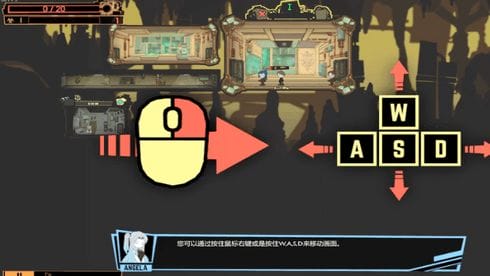
 0
0 
 0
0 
 0
0 
 0
0 
 0
0 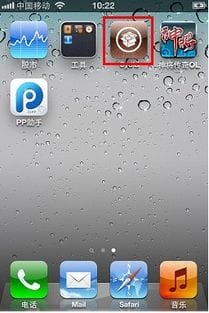
 0
0